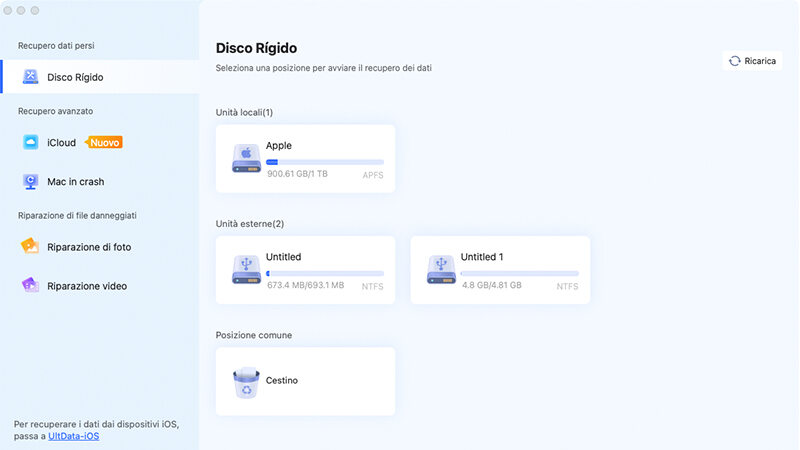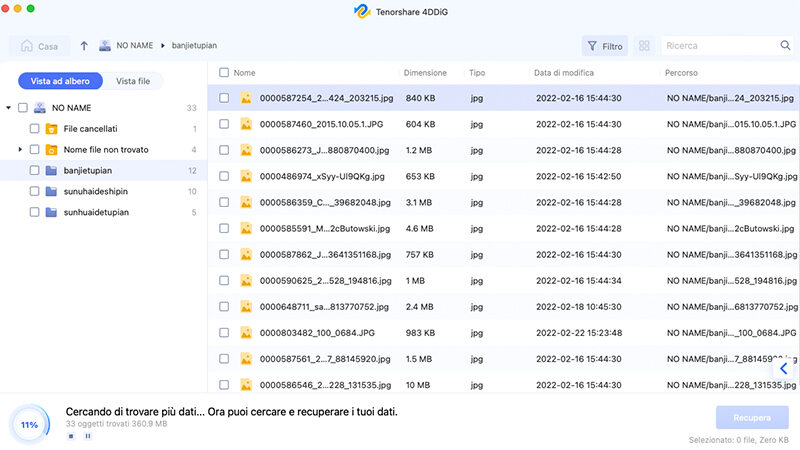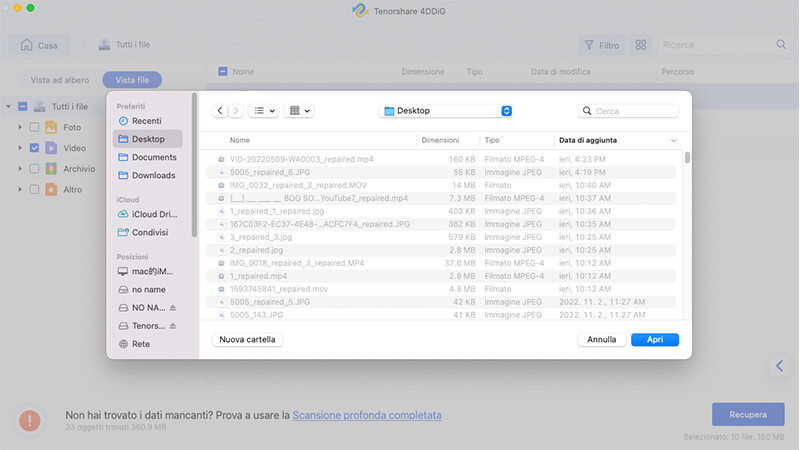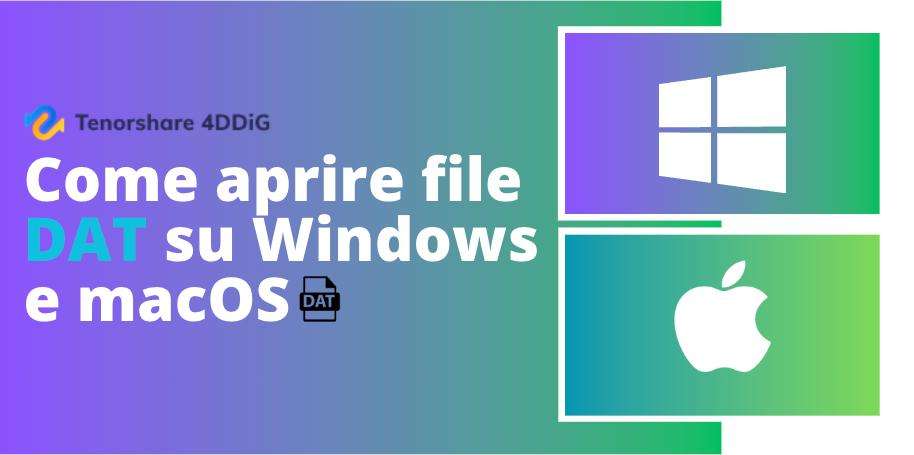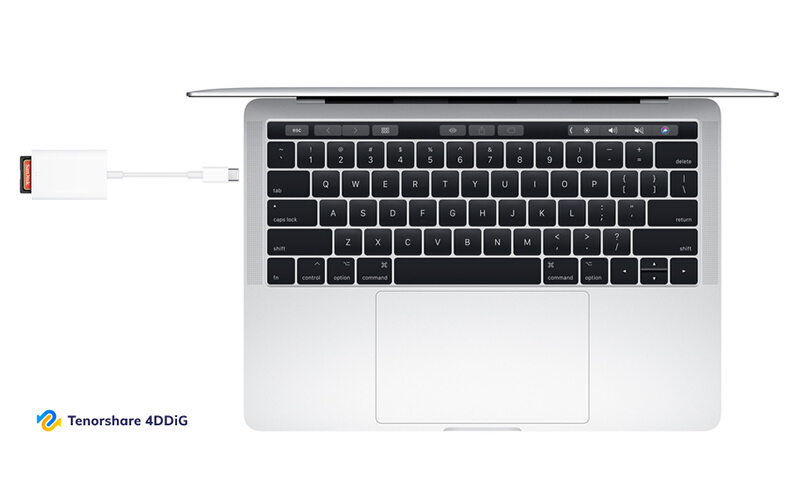Hai appena aggiornato il tuo MacBook M2 alla più recente versione di macOS Sonoma e, oltre alle nuove e interessanti funzionalità, hai notato che alcuni file cruciali mancano nel sistema? Questa situazione può risultare sicuramente sgradevole, specialmente se non hai effettuato un backup di recupero. Tuttavia, puoi trovare sollievo nel fatto che esistono diverse metodologie per recuperare file eliminati su macOS Sonoma dopo un aggiornamento, e in questo articolo ne esploreremo quattro. Quindi, rilassati e continua a leggere per scoprire come effettuare il recupero dei file cancellati dal tuo Mac!

Parte 1: Panoramica su macOS Sonoma.
macOS Sonoma è la nuova versione del sistema operativo macOS, sviluppato da Apple. L'annuncio ufficiale è avvenuto durante la Worldwide Developers Conference del 5 giugno 2023. È probabile che la versione stabile di macOS Sonoma sia già disponibile o lo diventerà a breve, a seconda della data in cui stai leggendo questo articolo.
Le novità principali di macOS Sonoma includono:
- Widget interattivi sul desktop: i widget possono essere ora aggiunti al desktop per fornire informazioni in tempo reale, come il meteo, le notizie, i promemoria e altro ancora.
- Accesso ai widget di iPhone: i widget di iPhone possono ora essere visualizzati sul desktop di macOS, fornendo un modo più semplice di accedere alle informazioni dai propri dispositivi Apple.
- Modalità di navigazione privata bloccata: la modalità di navigazione privata bloccata consente di navigare in modo ancora più privato, rimuovendo tutti i dati di navigazione alla chiusura del browser.
- App web sul Dock: le app web possono ora essere aggiunte al Dock, per un accesso rapido e facile.
- Modalità di gioco per Mac con chip Apple: la modalità di gioco migliora le prestazioni dei giochi su Mac con chip Apple, dando la priorità al processore e alla GPU per un'esperienza di gioco più fluida.
- Schermate di blocco come Apple TV: le schermate di blocco di macOS possono ora essere personalizzate con immagini e video, in stile Apple TV.
Parte 2. File cancellati dopo l'aggiornamento a macOS Sonoma: Cause.
Apple è nota per la sua attenzione nel rilascio di aggiornamenti, sia in versione beta che stabile. Di conseguenza, è estremamente raro che un nuovo aggiornamento possa causare problemi significativi, come ad esempio la cancellazione accidentale dei file dal disco rigido. Tuttavia, come dimostrato da questo articolo, è possibile che tali situazioni si verifichino.
Alcuni dei motivi più comuni includono:
- Se durante l’installazione del nuovo aggiornamento il Mac si scarica completamente o si disconnette dalla rete è molto probabile che l’installazione fallisca e causi la cancellazione di alcuni file.
- In alcuni casi, l'aggiornamento a macOS Sonoma potrebbe causare problemi tecnici che portano alla cancellazione dei file. Ciò può accadere se il processo di aggiornamento viene interrotto o se si verifica un errore di sistema.
- Se hai scaricato macOS Sonoma da fonti esterne non sicure, esiste il rischio che l’aggiornamento non vada a buon fine ed anzi, provochi la cancellazione di alcuni o tutti i dati dal sistema.
- In casi molto rari, i file potrebbero essere cancellati dopo l’aggiornamento a causa di incompatibilità di alcune app di terze parti.
Per minimizzare il rischio di perdita di dati durante l'aggiornamento, è sempre consigliabile eseguire un backup completo dei propri file con Time Machine prima di procedere.
Parte 3. 4 modi per recuperare i file cancellati da macOS Sonoma.
Se hai perso dei file durante o dopo l'aggiornamento a macOS Sonoma, esistono diversi metodi che puoi provare per recuperarli. Di seguito sono elencati quattro modi semplici ed efficaci per farlo.
Modo 1. Controlla il Cestino.
Anzitutto, prima di adottare soluzioni più avanzate, sarebbe il caso di controllare la cartella Cestino. Potrebbe accadere che in seguito all'aggiornamento a macOS Sonoma, il sistema abbia spostato i file nella cartella Cestino a causa di errori generici. Nel caso questa situazione si verificasse, è possibile procedere al loro ripristino nella posizione originale seguendo tre semplici passaggi.
Ecco come recuperare file cancellati da macOS Sonoma controllando il Cestino.
-
Accedi alla cartella Cestino presente nel Dock.

-
Individua e seleziona i file eliminati.

-
Clicca tasto destro e “Ripristina”

Cliccando su Ripristina, i file eliminati torneranno nella posizione di origine. In alternativa, puoi trascinarli sulla scrivania.
Modo 2. Recupera i file cancellati su macOS Sonoma dal backup di Time Machine.
Se hai precedentemente configurato Time Machine per eseguire il backup dei tuoi dati, puoi sfruttare questa funzionalità per ripristinare i file alla versione precedente all'aggiornamento. Questo costituisce senza dubbio la soluzione migliore per il recupero dei dati persi a causa dell'aggiornamento a macOS Sonoma. Tuttavia, è importante notare che è indispensabile aver effettuato una sincronizzazione di backup prima della possibile cancellazione dei file.
- 1. Collega l'unità di backup Time Machine al Mac.
- 2. Apri Time Machine.
- 3. Utilizza la timeline per visualizzare i backup disponibili.
4. Scorri fino alla data in cui hai salvato i file che stai cercando.

- 5. Seleziona i file che desideri recuperare.
6. Fai clic su Ripristina.

Modo 3. Recuperare i file cancellati da Sonoma da iCloud.
Se hai abilitato l'opzione di backup e sincronizzazione su iCloud prima dell'aggiornamento a macOS Sonoma, recuperare i file mancanti sarà un gioco da ragazzi.
Anzitutto, è necessario che l’icona di iCloud Drive sia visibile nella barra laterale del Finder. Ecco come visualizzarla.
- In alto a sinistra cliccare su Finder > Impostazioni.
- Nella barra “Impostazioni Finder” cliccare su “Barra laterale”
Scorrere verso il basso e aggiungere la spunta a iCloud Drive e Condivisi.

Quindi cliccare su “Finder”.

Infine, cliccare su iCloud Drive per accedere alla cartella con tutti i file sincronizzati.

La percentuale e la qualità dei file recuperati da iCloud Drive dipendono da quante cartelle avevi sottoposto al backup automatico prima della cancellazione accidentale. Se non trovi i file che desideri, dovrai utilizzate il metodo 4, per un ripristino completo di tutti i file.
Modo 4. Recuperare i file eliminati da macOS Sonoma con Tenorshare 4DDiG.
Purtroppo, recuperare dati da un'unità interna o esterna utilizzando gli strumenti integrati nel sistema operativo può rivelarsi un processo complesso.
Nel caso in cui non disponessi di un backup, è necessario considerare l'opzione di utilizzare un software professionale di recupero dati come 4DDiG Mac Data Recovery. Questo software è sviluppato con algoritmi avanzati di intelligenza artificiale che sono in grado di effettuare scansioni approfondite, ricostruire le informazioni e recuperare file che potrebbero essere nascosti nel File System dell'unità.
Questo tipo di operazione risulta altrimenti impossibile utilizzando gli strumenti integrati di macOS o software di recupero dati poco affidabili, dai quali è bene tenersi alla larga.
Le funzioni di 4DDiG Mac Data Recovery includono:
- Recupero dati da macOS Sonoma, macOS Ventura e macOS Big Sur.
- Recupero dati dalla beta di macOS Sonoma.
- Recupera file senza disabilitare protezione SIP.
- Recupero 1000+ tipi di file tra cui, foto, video, DMG, PSD, Office e documenti.
- Recupera file da dispositivi di archiviazione interni, esterni, dispositivi crittografati, computer bloccati, ecc.
- Zero virus, malware, pubblicità, pop-up, ecc.
- Interfaccia fluida e recupero guidato.
Come recuperare file cancellati su macOS Sonoma in 5 passaggi:
-
Scarica e installa 4DDiG Mac Data Recovery.
DOWNLOAD GRATISPer PCDownload Sicuro
DOWNLOAD GRATISPer MACDownload Sicuro
-
Avvialo e seleziona la posizione da cui recuperare i file persi dopo l’aggiornamento di macOS Sonoma, nel nostro esempio, selezioneremo il disco. Quindi clicchiamo su [Scansione].
![recuperare file da macos ventura]()
-
Seleziona il tipo di file che desideri recuperare e cliccare su [Scansiona tutti i tipi di File].
-
Attendi affinché 4DDiG completi la scansione di macOS Sonoma, per avere una panoramica completa delle opzioni di recupero disponibili.
![come recuperare file cancellati su macOS Ventura]()
-
Dal pannello centrale, seleziona i file che desideri recuperare e clicca su [Recupera].
Nota. Se clicchi due volte su un file, puoi visualizzare l’anteprima prima del recupero.
![recuperare file cancellati su macOS Ventura]()
Nota. È importante prestare attenzione al processo di recupero dati per evitare la sovrascrittura dei file ancora da recuperare. Un'azione consigliata è salvare i file appena ripristinati in una posizione differente rispetto all'unità in cui erano stati persi inizialmente. Puoi optare per il salvataggio su una chiavetta USB o un disco rigido esterno. Una volta completato il recupero di tutti i file desiderati, potrai poi trasferirli nuovamente nella loro posizione originale. Questo approccio aiuterà a evitare il rischio di sovrascrivere accidentalmente i dati che stai cercando di recuperare.
Domande Frequenti.
Posso recuperare i file eliminati dal Mac senza backup?
Si, è possibile recuperarli utilizzando software di terze parti specializzati nel recupero dati come 4DDiG Mac Data Recovery. Tuttavia, il successo del recupero dipende da diversi fattori, tra cui il tempo trascorso dalla cancellazione e l'utilizzo del disco dopo la cancellazione.
Come posso recuperare file cancellati definitivamente dal Cestino del Mac?
I file eliminati definitivamente dal Cestino sono più difficili da recuperare, ma software come Tenorshare 4DDiG Data Recovery potrebbe essere in grado di aiutarti. Questi strumenti utilizzano tecniche avanzate per scansionare, ricostruire e recuperare i file “nascosti” nel File System.
Posso recuperare file eliminati da Windows?
Certamente! Tenorshare offre una suite completa di strumenti per il recupero dati, che include anche 4DDiG Windows Data Recovery. Questo software è in grado di effettuare scansioni approfondite nel File System delle unità Windows al fine di individuare e recuperare i file eliminati. È importante notare che la versione Windows di 4DDiG Data Recovery offre le stesse funzionalità e capacità di recupero di 4DDiG Mac Data Recovery. Questo significa che è possibile utilizzare lo stesso software affidabile sia su sistemi Mac che su sistemi Windows per il recupero dei dati persi.
Conclusioni
In sintesi, in questo articolo abbiamo esaminato quattro metodi per recuperare file eliminati dopo l'aggiornamento a macOS Sonoma. Se non hai eseguito un backup tramite Time Machine o sincronizzato file con iCloud, il ripristino può risultare complesso. In questi scenari, affidarsi a software specializzati come 4DDiG Mac Data Recovery diventa la scelta migliore, in quanto consente di eseguire una scansione completa dell'unità e recuperare il 100% dei file. È fondamentale agire tempestivamente per semplificare il processo di recupero dei file.